Possesseurs de l’Oculus Quest et de l’Oculus Quest 2, vous êtes nombreux à vous renseigner sur la fonction Oculus Link qui permet de jouer aux jeux PC VR sur votre casque en le connectant simplement à un PC VR Ready via un câble USB. Sachez également qu’il est possible de le faire sans fil moyennant quelques manipulations !
1 – Pré-requis
Pour faire ceci, sachez avant tout que vous devrez acheter l’application Virtual Desktop sur Oculus Quest qui est vendue 19.99€. Un tarif qui n’est pas excessif d’autant que vous n’aurez du coup, pas à acheter de câble USB. Virtual Desktop est assez flou sur les specs PC minimales mais il faut que le PC soit tout de même VR Ready.
- Windows 8.1 64-bit (Windows 10 recommandé)
- Carte graphique Nvidia ou AMD recommandée
- Intel Core i5-2500k ou équivalent
- PC relié en Ethernet à un routeur Wifi 5 GHz
- Télécharger le logiciel Oculus sur PC
- Télécharger Steam puis SteamVR
2 – Tuto Pas à pas
1- Commencez par relier votre PC à votre Box ou Routeur avec un câble Ethernet
2 – Télécharger le logiciel Virtual Desktop Streamer App sur PC (impossible sur Mac)
3 – Acheter et télécharger Virtual Desktop sur le store Oculus Quest (19.99€)
4 – Vous pouvez maintenant lancer l’appli Virtual Desktop sur votre Quest ou Quest 2. Un message viendra vous informer que le logiciel PC n’a pas été lancé et c’est normal. Il vous rappelle également votre « username Oculus »
5 – Vous pouvez alors lancer le logiciel Virtual Desktop Streamer App sur votre PC. Indiquez votre username Oculus et la connexion s’établie !
6 – Si tout va bien, l’écran de votre PC s’affiche désormais sur votre Quest. Appuyer sur le bouton Menu de votre manette gauche pour afficher le menu Virtual Desktop. Vous pouvez alors depuis ce panneau lancer SteamVR ou directement vos jeux VR !
Virtual Desktop ne vous permet pas seulement de jouer au jeux PC VR depuis votre Quest puisque vous streamez l’image de votre PC. Vous pouvez donc également regarder des films, utiliser des logiciels installés sur votre PC, naviguer sur internet, utiliser le clavier virtuel etc…
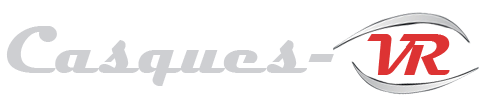
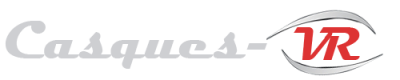
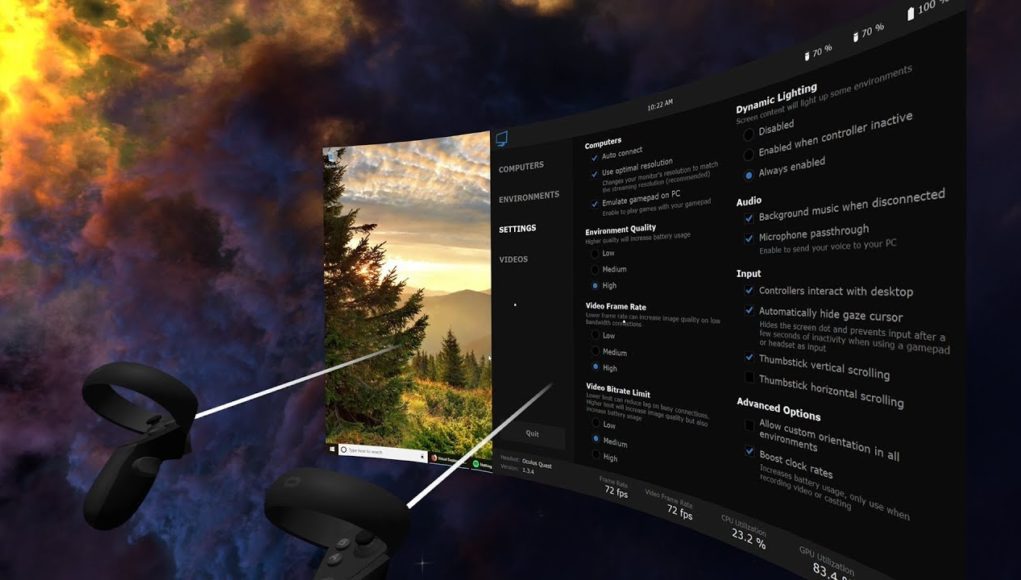
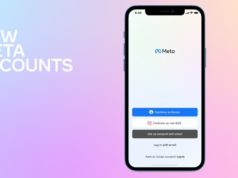


ALVR fait la même chose et c’est gratuit ! Et ça fonctionne fichtrement bien 😉
Entre le câble oculus à 99€ puis le logiciel à 20€, ça fait cher sachant qu’on peut s’en passer !